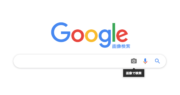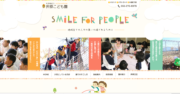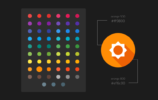IllustratorドキュメントをPDF化する時、私は以下のようなミスをよくやってしまいます。
Illustratorで作ったものを、一旦クライアントに送ったりするために別名保存でPDF化
↓
PDFのドキュメントを閉じるのを忘れてそのまま作業
↓
aiデータの方に変更が反映されていない…(当たり前ですが)
こんな時、PDFをIllustratorで開れば大丈夫なことが多いですが、私の場合PDF化するときは極力軽くしたいので[Illustratorの編集機能を保持]オプションをはずしてしまっています。
なので、もう最悪です。。笑
無理やりIllustratorで開いたとしても、レイヤーが全て1つに統合されてしまっていたり、酷い時はデータが壊れてしまっていたりするんですね。
逆に「Illustratorの編集機能を保持」にチェックが入っていれば、Illustratorの元データがきちんと読み込まれて、レイヤーやアピアランスなどそのままの状態で開くことができるのですが…。
ただ、編集機能を保持しておけば完璧!というわけでもないようで、編集機能を保持したPDFからaiデータに保存をしても、オリジナルのaiデータと全く一緒のものにはならなかった、という内容を調べていて目にしました。
なので、私が考えたPDF化する時に一番リスクのない方法は、「複製を保存」でPDFに保存することかなと。
別名保存でPDF化する場合だと、どうしても一旦ドキュメントを閉じることを忘れてしまう可能性があるので…。
これからは、「複製を保存」をクセにして作業したいと思います。